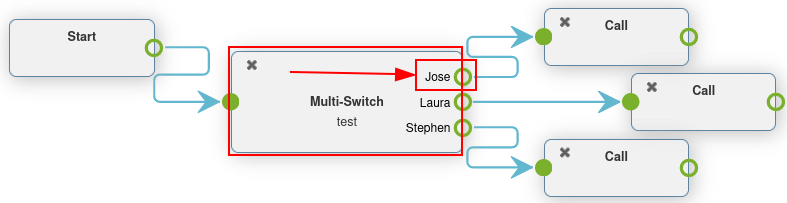برنامههای شمارهگیری پیشرفته¶
به طور معمول، شرکتها هر روز تماسهای ورودی زیادی دارند، اما بسیاری از آنها نمیخواهند تیمهایشان به صورت ۲۴ ساعته و ۷ روز هفته به تماسها پاسخ دهند.
با استفاده از ویژگیهای پیشرفته برنامه شمارهگیری Axivox، فرآیند میتواند به صورت خودکار انجام شود و مسیردهی برای تمامی سناریوها تنظیم شود. به این ترتیب، مشتریان هرگز منتظر نمیمانند یا ناامید نمیشوند، زیرا نمیتوانند با کسی تماس بگیرند.
با استفاده از عناصر پیشرفته در برنامههای شمارهگیری، شرکتها میتوانند مسیردهی تماسها را برای روزها یا زمانهای خاص، مانند تعطیلات شرکتی، بهصورت خودکار انجام دهند. شرکتها همچنین میتوانند به تماسگیرندگان اجازه دهند خودشان داخلیها را وارد کنند و بهطور خودکار با استفاده از یک منشی دیجیتال منتقل شوند. به این ترتیب، تیم اداری نیازی نیست به صورت شبانهروزی در دسترس باشد.
حتی گزینهای وجود دارد که تماسگیرندگان بر اساس مکانی که از آن تماس میگیرند مسیردهی شوند و به این ترتیب بهرهوری حداکثر میشود.
مهم
برای اطلاعات بیشتر در مورد برنامههای شمارهگیری پایه و نحوه افزودن عناصر، به مبانی برنامه شمارهگیری مراجعه کنید.
هشدار
استفاده از افزونه مرورگر برای بررسی املاء ممکن است استفاده از ویرایشگر بصری در برنامههای شمارهگیری را مختل کند. از یک مترجم با کنسول مدیریت Axivox استفاده نکنید.
عناصر پیشرفته¶
در برنامههای شمارهگیری Axivox (همانطور که در مبانی برنامه شمارهگیری توضیح داده شده است)، دو عنصر پیشرفته وجود دارد که میتوان از آنها استفاده کرد.
ضبط: ویژگی ضبط فعال میشود (نیاز به تغییر برنامه و فعالسازی در تنظیمات Axivox دارد).
شناسه تماسگیرنده: جایگزینی شناسه تماسگیرنده با شماره تماسشده یا متن آزاد.
برای افزودن یکی از این عناصر، به صفحه برنامههای شمارهگیری که در منوی سمت چپ کنسول مدیریت Axivox قرار دارد، بروید.
سپس روی دکمه ویرایشگر بصری در سمت راست برنامه شمارهگیری مورد نظر کلیک کنید تا آن را ویرایش کنید. در نهایت، منوی کشویی عنصر جدید را باز کنید، عنصر را انتخاب کنید و روی افزودن کلیک کنید.
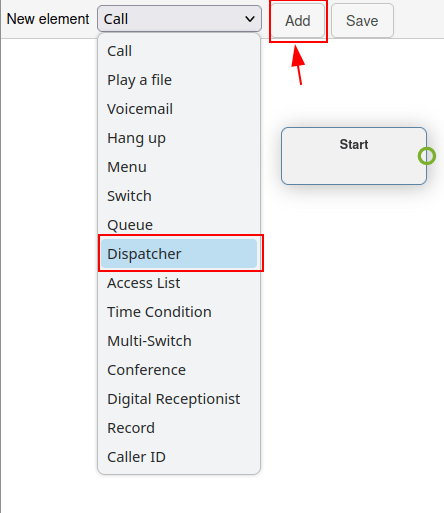
برای اطلاعات بیشتر، به برنامههای شمارهگیری مراجعه کنید.
مهم
عنصر ضبط تماسهایی را که از طریق این عنصر مسیردهی میشوند، ضبط میکند و نیاز به تغییر برنامه اضافی در Axivox دارد.
برای فعالسازی ضبط در Axivox، به تنظیمات در کنسول مدیریت Axivox بروید. سپس به منوی کشویی ضبط که در پایین صفحه قرار دارد بروید. از آنجا، گزینه فعالشده را از منوی کشویی انتخاب کنید تا ضبط با استفاده از عنصر ضبط در یک برنامه شمارهگیری فعال شود.
نکته
اگر منوی کشویی ضبط در دسترس نیست و نمیتوان آن را تغییر داد، با Axivox برای فعالسازی این ویژگی مشورت کنید.
عنصر شناسه تماسگیرنده امکان جایگزینی شناسه تماسگیرنده را پس از مسیردهی فراهم میکند.
با افزودن عنصر شناسه تماسگیرنده به برنامه شمارهگیری و دو بار کلیک بر روی آن برای پیکربندی، دو گزینه ظاهر میشود.
اولین گزینه یک فیلد متن آزاد است که در آن میتوان هر متنی را برای جایگزینی شناسه تماسگیرنده وارد کرد. گزینه دوم جایگزینی شناسه تماسگیرنده با شماره تماسشده است. این گزینه شناسه تماسگیرنده را با شماره ورودی جایگزین میکند.
نکته
یک شرکت ممکن است بخواهد از عنصر شناسه تماسگیرنده برای جایگزینی شماره ورودی استفاده کند تا کارکنان یا انتقالات خارجی نتوانند شماره را ببینند و اطلاعات خصوصی باقی بماند.
عناصر مسیردهی پایه¶
عناصر مسیردهی پایه در برنامههای شمارهگیری Axivox امکان مسیردهی مبتنی بر داخلی را فراهم میکنند. این کار میتواند با افزودن یک منو برای اتصال عددی شمارهگیری به یک عمل، یا با استفاده از یک منشی دیجیتال برای مسیردهی خودکار یا گوش دادن به داخلی، بر اساس ورودی کلید تماسگیرنده انجام شود.
تفاوت اصلی بین این دو عنصر این است که منشی دیجیتال نیازی به پیکربندی عددی قبلی با اعمال ندارد. در عوض، به عنوان یک منشی مجازی عمل میکند.
منو: افزودن یک فهرست شمارهگیری بر اساس عدد و پیکربندی اعمال پاییندست (غیر نهایی). به عنوان مثال، یک عملکرد شمارهگیری میتواند شامل عنصری باشد که در آن کلیک بر روی '2' تماسگیرنده را به عنصری که در عنصر منو با '2' پیوند دارد، هدایت کند.
منشی دیجیتال: یک مسیریاب مجازی را برای گوش دادن به داخلیها متصل کنید.
برای افزودن یکی از این عناصر، به صفحه برنامههای شمارهگیری که در منوی سمت چپ کنسول مدیریت Axivox قرار دارد، بروید. سپس روی دکمه ویرایشگر بصری در سمت راست برنامه شمارهگیری کلیک کنید تا برنامه را ویرایش کنید. سپس منوی کشویی عنصر جدید را باز کنید، عنصر را انتخاب کنید و روی افزودن کلیک کنید.
برای اطلاعات بیشتر، به برنامههای شمارهگیری مراجعه کنید.
سناریوی منشی دیجیتال¶
عنصر منشی دیجیتال یک قابلیت گوشدهی است که تماسگیرندگان را بهطور دقیق از طریق یک برنامه شمارهگیری، بر اساس داخلی وارد شده توسط آنها از طریق صفحه کلید، مسیردهی میکند.
یک منشی دیجیتال تنظیم کنید تا نیاز به یک تیم یا منشی زنده برای پاسخگویی دائمی برطرف شود. با وجود این عنصر، تماسها بدون نیاز به مداخله فرد واقعی به مقصد خود میرسند.
پس از افزودن عنصر منشی دیجیتال به یک برنامه شمارهگیری، نقاط انتهایی مناسب را متصل کنید و دوبار روی عنصر کلیک کنید تا مهلت زمانی را در پنجره بازشده منشی تنظیم کنید.
مهلت زمانی میتواند به صورت بازههای 5 ثانیهای، از 5 ثانیه تا 60 ثانیه تنظیم شود.
مهم
عنصر منشی دیجیتال نیاز به یک عنصر پخش فایل در هر دو طرف خود دارد تا توضیح دهد چه اقدامی انجام شود و در صورت وارد شدن یک داخلی اشتباه چه باید کرد.
مثال
هنگام سفارشیسازی یک برنامه شمارهگیری در پنجره بازشده ویرایشگر برنامه شمارهگیری، یک عنصر منو اضافه کنید، با یک پیام خوشامدگویی که ممکن است بخواند: برای شمارهگیری یک داخلی ستاره را فشار دهید.
سپس، در عنصر منو، برای گزینه * (ستاره)، یک عنصر پخش فایل پیوند دهید که یک پیام صوتی پخش میکند و میگوید: 'داخلی شخصی که میخواهید به او برسید را وارد کنید'.
پس از اولین عنصر پخش فایل، عنصر منشی دیجیتال را اضافه کنید و پس از آن یک عنصر پخش فایل دیگر که میگوید: 'این یک داخلی معتبر نیست'، اضافه کنید.
این عنصر آخر برای بستن حلقه است، اگر تماسگیرنده یک داخلی صحیح وارد نکند.
در نهایت، این عنصر پخش فایل آخر به عنصر منو بازگردانده میشود.
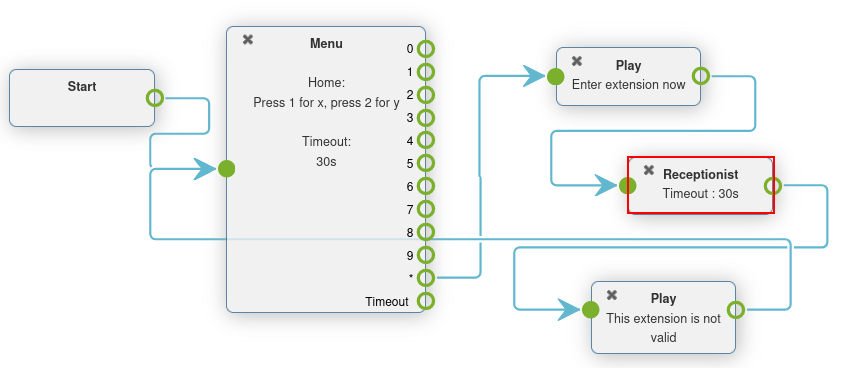
مهم
عناصر برنامه شمارهگیری را میتوان با دوبار کلیک روی آنها و انتخاب ویژگیهای مختلف کنسول Axivox پیکربندی کرد.
به عنوان مثال، یک پیام صوتی باید ساخته شود و سپس در یک عنصر پخش فایل یا منو انتخاب شود.
برای اطلاعات بیشتر، به این مستندات مراجعه کنید: پیامهای صوتی.
عناصر مسیردهی پیشرفته¶
عناصر مسیردهی پیشرفته بهصورت خودکار تماسها را به محض دریافت به شمارههای ورودی مسیردهی میکنند. این مورد میتواند با استفاده از مکان جغرافیایی، لیست سفید یا متغیرهای مبتنی بر زمان پیکربندی شود. تماسها قبل از رسیدن به مقصد نهایی از یک فیلتر عبور میکنند و بر اساس متغیر(های) تنظیمشده مسیردهی میشوند.
موارد زیر عناصر مسیردهی پیشرفته هستند:
مسیریاب: ایجاد یک فیلتر تماس برای مسیردهی ترافیک، بر اساس مکان جغرافیایی شناسه تماسگیرنده.
لیست دسترسی: ایجاد یک لیست دسترسی سفارشی، با ترجیحات مشتری VIP.
شرط زمانی: ایجاد شرایط زمانی برای مسیردهی ترافیک ورودی در اطراف تعطیلات یا بازههای زمانی حساس.
نکته
لیست سفید یک اصطلاح فنی است که برای ایجاد لیستی از شمارههای مجاز استفاده میشود. در مقابل، لیست سیاه برای ایجاد لیستی از شمارههای غیرمجاز استفاده میشود.
برای افزودن یکی از این عناصر، به صفحه برنامههای شمارهگیری که در منوی سمت چپ کنسول مدیریت Axivox قرار دارد، بروید. سپس روی دکمه ویرایشگر بصری در سمت راست برنامه شمارهگیری کلیک کنید تا آن را ویرایش کنید. سپس منوی کشویی عنصر جدید را باز کنید، عنصر را انتخاب کنید و روی افزودن کلیک کنید. برای اطلاعات بیشتر به برنامههای شمارهگیری مراجعه کنید.
سناریوی مسیریاب¶
عنصر مسیریاب یک ویژگی برنامه شمارهگیری است که تماسها را بر اساس منطقه یا مکان جغرافیایی هدایت میکند. در بیشتر موارد، عنصر مسیریاب در یک برنامه شمارهگیری به عنصر شروع متصل است تا تماسها را هنگام ورود به یک شماره ورودی فیلتر یا بررسی کند.
برای پیکربندی، روی عنصر مسیریاب در پنجره بازشده ویرایشگر برنامه شمارهگیری دوبار کلیک کنید.
این عنصر شمارهها را (که از طریق این عنصر مسیردهی میشوند) بر اساس عبارات منظم بررسی میکند. برای افزودن یک عبارت منظم، روی افزودن خط در پایین پنجره بازشده مسیریاب کلیک کنید.
سپس، در قسمت نام، یک نام قابل شناسایی برای این عبارت وارد کنید. این نام در عنصر مسیریاب در برنامه شمارهگیری نمایش داده شده در پنجره بازشده ویرایشگر برنامه شمارهگیری ظاهر میشود.
در فیلد عبارت منظم، کد کشور یا کد منطقهای را وارد کنید که Axivox باید تماسهای ورودی را برای آن مسیردهی کند. این بهویژه زمانی مفید است که یک شرکت بخواهد مشتریان خود را بر اساس مکان جغرافیایی به صفهای خاص یا کاربران فیلتر کند.
برای مشخص کردن همه شمارهها در پشت یک کد کشور خاص یا کد منطقهای، d+ را پس از کد کشور یا کد کشور + کد منطقه وارد کنید.
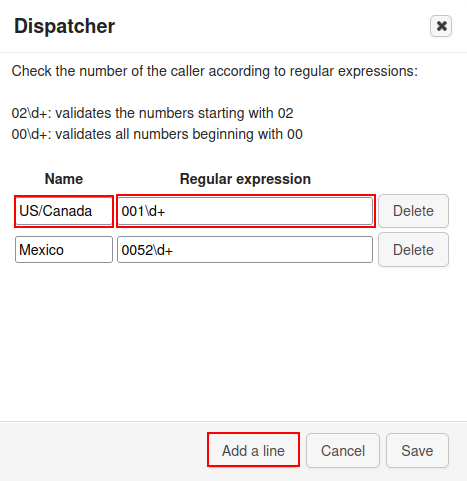
مثال
02\d+: شمارههایی که با02شروع میشوند را اعتبارسنجی میکند.00\d+: تمام شمارههایی که با00شروع میشوند را اعتبارسنجی میکند.0052\d+: تمام شمارههایی که با0052شروع میشوند را اعتبارسنجی میکند (کد کشور مکزیک).001716\d+: تمام شمارههایی که با001716شروع میشوند را اعتبارسنجی میکند (کد کشور ایالات متحده + کد منطقه غربی نیویورک).
نکته
یک عبارت منظم (به اختصار "regex" یا "regexp")، که گاهی به آن "عبارت منطقی" نیز گفته میشود، دنبالهای از کاراکترها است که یک الگوی تطابق در متن را مشخص میکند. به عبارت دیگر، یک تطابق در محدوده مشخصی از شمارهها انجام میشود.
هنگامی که تنظیمات مورد نظر در پنجره بازشده مسیریاب تکمیل شد، حتماً روی ذخیره کلیک کنید.
با انجام این کار، عنصر مسیریاب با مسیرهای مختلفی که بر اساس عبارات منظم تنظیم شدهاند قابل پیکربندی هستند، ظاهر میشود.
این مسیرها را به هر عنصر جدید در پنجره بازشده ویرایشگر برنامه شمارهگیری متصل کنید.
به طور پیشفرض، یک مسیر نامشخص وجود دارد که پس از تنظیم حداقل یک عبارت منظم در عنصر مسیریاب ظاهر میشود.
تماسها این مسیر را دنبال میکنند زمانی که شماره آنها با هیچیک از عبارات منظم تنظیم شده در عنصر مسیریاب مطابقت نداشته باشد.
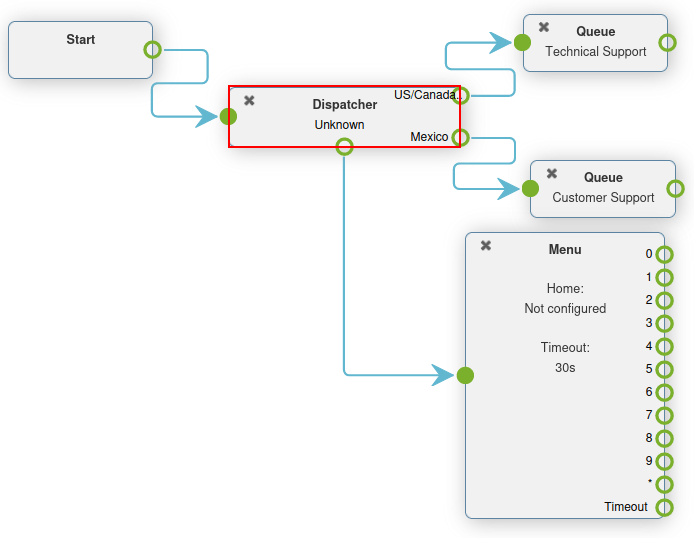
سناریوی شرط زمانی¶
وقتی یک عنصر شرط زمانی به یک برنامه شمارهگیری اضافه میشود، دارای مسیردهی ساده درست و نادرست است.
پس از افزودن عنصر شرط زمانی به یک برنامه شمارهگیری، روی آن دوبار کلیک کنید تا متغیرها پیکربندی شوند. ساعت/دقیقه، روزهای هفته، روز ماه و ماه همگی قابل پیکربندی هستند.
اگر زمانی که تماسگیرنده با شماره ورودی تماس میگیرد با شرایط زمانی تنظیم شده مطابقت داشته باشد، مسیر درست دنبال میشود، در غیر این صورت مسیر نادرست دنبال میشود.
مثال
برای شرکتی که هر سال برای تعطیلات روز استقلال آمریکا (4 جولای) بسته است، شرایط زمانی زیر باید تنظیم شود:
ساعت/دقیقه - 0:0 تا 23:59
روز هفته - همه به همه
روز ماه - از 4 تا 4
ماه - جولای
عنصر شرط زمانی بهویژه برای تعطیلات، آخر هفتهها و تنظیم ساعات کاری مفید است. زمانی که تماسگیرنده به مقصدی برسد که در آن میتوان به او کمک کرد، چه توسط یک فرد واقعی یا پست صوتی، این امر زمان تلفشده و قطع تماسها را کاهش میدهد.
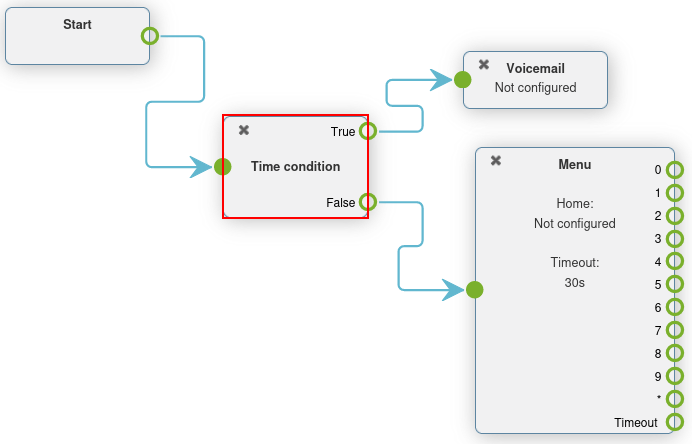
مهم
برای تنظیم منطقه زمانی که عنصر شرط زمانی تحت آن عمل میکند، به کنسول مدیریت Axivox بروید و روی تنظیمات در منوی سمت چپ کلیک کنید. سپس منطقه زمانی را با استفاده از دومین فیلد از پایین با کلیک بر روی منوی کشویی تنظیم کنید.
سناریوی لیست دسترسی¶
یک عنصر لیست دسترسی در یک برنامه شمارهگیری امکان مسیردهی شمارههای خاص را فراهم میکند و شمارههای دیگر را ممنوع میکند.
پس از افزودن یک عنصر لیست دسترسی به یک برنامه شمارهگیری، میتوان آن را با دوبار کلیک مستقیم بر روی عنصر در پنجره بازشده ویرایشگر برنامه شمارهگیری پیکربندی کرد.
دو فیلد ظاهر میشود که عبارات منظم میتوانند در فیلدهای اجازه و رد پنجره بازشده لیست دسترسی قرار گیرند.
مثال
برای یک مشتری بسیار مهم، شماره آنها میتواند در فیلد اجازه تنظیم شود و این تماسگیرندگان میتوانند مستقیماً به مدیریت ارسال شوند.
نکته
یک عبارت منظم (که به اختصار "regex" یا "regexp" نامیده میشود)، گاهی به عنوان "عبارت منطقی" نیز شناخته میشود، دنبالهای از کاراکترها است که یک الگوی تطابق در متن را مشخص میکند.
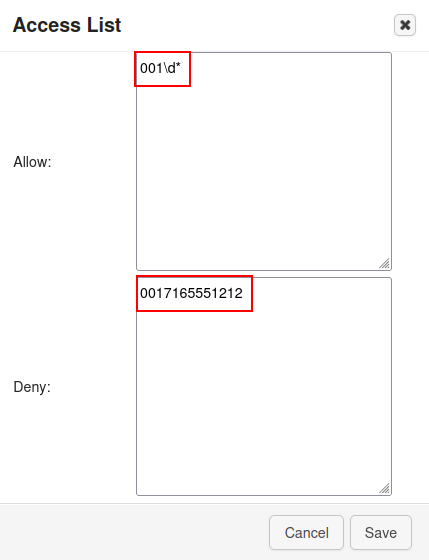
مثال
2\d\d: شمارههایی از 200 تا 299 را اعتبارسنجی میکند.02\d*: تمام شمارههایی که با02شروع میشوند را اعتبارسنجی میکند.0017165551212: شماره (0017165551212) را اعتبارسنجی میکند.
پس از تنظیم فیلدهای اجازه و رد با عبارات منظم یا شمارهها، روی ذخیره در پنجره بازشده لیست دسترسی کلیک کنید.
سپس، در عنصر لیست دسترسی در برنامه شمارهگیری، سه مسیر (یا مسیر) برای اتصال به اقدامات بیشتر در دسترس هستند.
تماسهای ناشناخته میتوانند از طریق جریان منوی معمولی با افزودن یک عنصر منو و اتصال آن به مسیر ناشناخته مسیردهی شوند. تماسهای رد شده میتوانند به عنصر قطع تماس هدایت شوند. در نهایت، تماسگیرندگان مجاز میتوانند به یک داخلی یا صف خاص ارسال شوند.
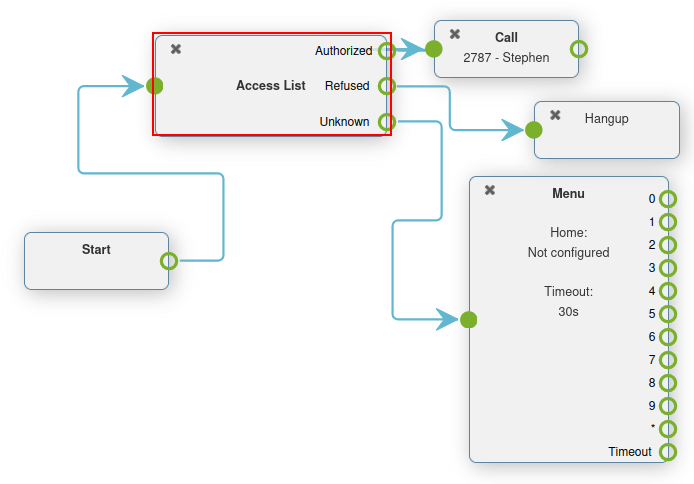
کلیدها¶
یک عنصر کلید در Axivox یک اقدام مسیریابی ساده فعال/غیرفعال است.
اینها میتوانند به سرعت فعال یا انتخاب شوند، و امکان تغییرات سریع در مسیردهی را بدون تغییر برنامه شمارهگیری فراهم میکنند.
مسیرهای جایگزین میتوانند پیکربندی شوند تا در صورت نیاز سریعاً به آنها تغییر مسیر داده شود. این میتواند برای دسترسی جدید یا تنظیم جریان ترافیک برای هر دلیلی باشد.
Axivox یک کلید ساده روشن/خاموش و یک کلید چندگانه که میتواند چندین مسیر برای انتخاب داشته باشد را فراهم میکند.
کلید: یک کنترل دستی روشن/خاموش که میتواند ترافیک را بر اساس باز یا بسته بودن (روشن یا خاموش بودن) هدایت کند.
کلید چندگانه: یک مکانیزم برای ایجاد مسیرها و روشن و خاموش کردن آنها برای هدایت تماسهای ورودی.
کلید پایه¶
یک کلید میتواند در کنسول مدیریت Axivox با رفتن به کلیدها در منوی سمت چپ تنظیم شود. برای ایجاد یک کلید جدید روی افزودن کلید در داشبورد کلیدها کلیک کنید، یک نام برای آن پیکربندی کنید و روی ذخیره کلیک کنید.
سپس، کلید مورد نظر را از ستون وضعیت در داشبورد کلیدها به حالت روشن یا خاموش تغییر دهید.
این حالت روشن / خاموش به صورت خودکار ترافیک را در یک برنامه شمارهگیری که این کلید در آن تنظیم شده است، مسیردهی میکند.
ترافیک زمانی که حالت روشن در کلید فعال میشود به مسیر فعال میرود. ترافیک تماس زمانی که حالت خاموش در کلید فعال میشود به مسیر غیرفعال میرود.
تغییرات میتوانند در حین کار انجام شوند، فقط مطمئن شوید که روی اعمال تغییرات کلیک کنید تا آنها اعمال شوند.
افزودن یک کلید به برنامه شمارهگیری¶
برای افزودن یک کلید به یک برنامه شمارهگیری، به کنسول مدیریت Axivox بروید و روی برنامههای شمارهگیری در منوی سمت چپ کلیک کنید. سپس، روی ویرایشگر بصری کنار برنامه شمارهگیری مورد نظر کلیک کنید تا پنجره بازشده ویرایشگر برنامه شمارهگیری باز شود.
سپس، از منوی کشویی عنصر جدید، کلید را انتخاب کنید و سپس روی افزودن کلیک کنید. برای پیکربندی بیشتر عنصر کلید، روی آن دوبار کلیک کنید.
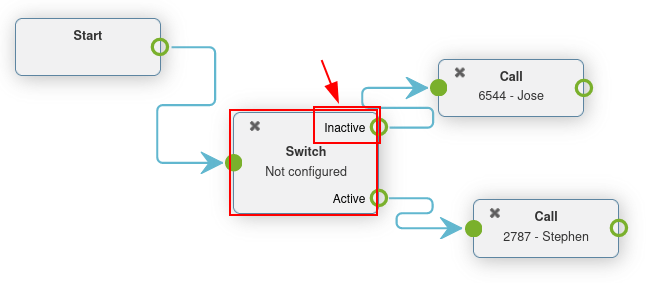
کلید چندگانه¶
یک عنصر کلید چندگانه در Axivox یک کلید است که در آن چندین مسیر قابل پیکربندی و تغییر بین آنها هستند.
برای پیکربندی و تنظیم یک عنصر کلید چندگانه، به کنسول مدیریت Axivox بروید. سپس روی گزینه منوی کلیدها در منوی سمت چپ کلیک کنید.
به برگه کلید چندگانه بروید تا یک عنصر کلید چندگانه از پیش پیکربندیشده را ایجاد یا تنظیم کنید.
برای ایجاد یک کلید چندگانه جدید، روی ایجاد جدید کلیک کنید. سپس یک نام برای عنصر وارد کنید و سپس گزینههای موجود را وارد کنید. هر گزینه موجود را در یک خط جداگانه وارد کنید. از تکرار ورودیها خودداری کنید.
فراموش نکنید که پس از اتمام روی ذخیره کلیک کنید.
برای انتخاب وضعیت کلید چندگانه، روی منوی کشویی کنار نام کلید چندگانه در زیر برگه کلید چندگانه در داشبورد کلیدها کلیک کنید.
وضعیت انتخابشده مسیر مورد استفاده در برنامه شمارهگیری است. وضعیت میتواند به صورت سریع ویرایش شود، فقط مطمئن شوید که روی اعمال تغییرات کلیک کنید.
افزودن یک کلید چندگانه به برنامه شمارهگیری¶
برای افزودن یک عنصر کلید چندگانه به یک برنامه شمارهگیری، به کنسول مدیریت Axivox بروید و روی برنامههای شمارهگیری در منوی سمت چپ کلیک کنید.
سپس یک برنامه شمارهگیری را انتخاب یا ایجاد کنید. بعد، روی ویرایشگر بصری در برنامه شمارهگیری مورد نظر کلیک کنید.
در پنجره بازشده ویرایشگر برنامه شمارهگیری که ظاهر میشود، روی منوی کشویی عنصر جدید کلیک کنید و کلید چندگانه را انتخاب کنید. سپس روی افزودن کلیک کنید. برای پیکربندی بیشتر عنصر کلید، روی آن دوبار کلیک کنید.